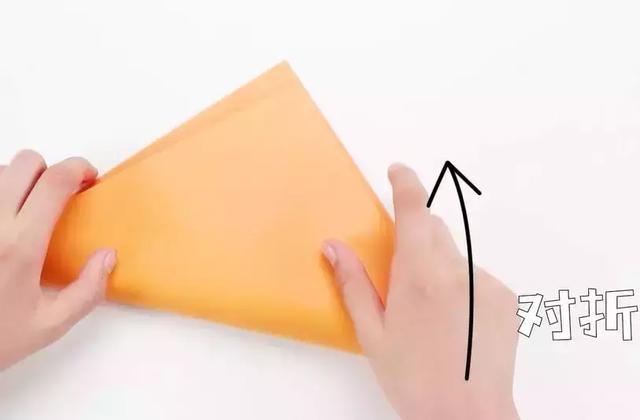身份证如何辨别男女,怎么根据身份证号计算性别(Excel如何快速通过身份证号判断出员工性别)
关于【身份证如何辨别男女】,怎么根据身份证号计算性别,今天向乾小编给您分享一下,如果对您有所帮助别忘了关注本站哦。
1、身份证如何辨别男女:怎么根据身份证号计算性别
根据身份证号码如何计算性别呢?现在就一起来了解一下吧。
操作方法
首先需要了解一下身份证号码中18位数字的意义。
身份证号码的前六位数代表着该用户的归属地的行政区代码。
第七至十四位数代表着该用户的出生年月日。
第十五和十六位数代表该用户归属地所归属的公安派出所的划分代码编号。
第十七位数为该用户的性别划分,偶数为女性,奇数为男性。
最后一位数为该用户的验证码,通常为身份证号码编制的相关单位计算得出。
2、Excel如何快速通过身份证号判断出员工性别,一招轻松搞定
1、如何通过Excel表中的身份证号码,快速判断出员工的性别,这样做让你的工作效率提升100倍。
2、首先我们要知道身份证号码判断性别,就要先了解身份证号码的结构信息。利用身份证号码的第17位数字可以判断人的性别,奇数为男性,偶数为女性。
3、了解身份证号码的结构信息后,首先我们在D4单元格输入公式=IF(MOD(MID(C4,17,1),2),"男","女"),D4单元格就得到了性别”女“,然后下拉填充即可快速录入其他员工的性别信息。
4、为了更清晰的能够体现出员工信息,我们还可以根据性别为员工信息记录表设置不同的填充不同的颜色,使相关记录更加突出。
5、选择A4:D10单元格区域,切换至”开始“选项卡,在”样式“组中单击“条件格式”命令下拉按钮,在打开的下拉列表中选择“新建规则”。
6、在打开的“新建格式规则”对话框中,选择“使用公式确定要设置格式的单元格”选项,在”编辑规则说明“区域输入公式”=$D4=”男”,然后单击”格式“按钮设置填充颜色为”浅绿色“最后按”确定“按钮关闭对话框完成设置。
7、使用相同的方法,在”编辑规则说明“区域的输入框输入公式”=$D4=”女”,然后单击”格式“按钮设置填充颜色为”粉红色“最后按”确定“按钮关闭对话框完成设置,返回工作表中,即可查看设置结果。
本文关键词:怎么用身份证号码计算性别,怎样用身份证号计算性别,怎么根据身份证号计算性别的公式,如何利用身份证号计算性别,如何通过身份证号计算性别。这就是关于《身份证如何辨别男女,怎么根据身份证号计算性别(Excel如何快速通过身份证号判断出员工性别)》的所有内容,希望对您能有所帮助!更多的知识请继续关注《犇涌向乾》百科知识网站:http://www.029ztxx.com!
版权声明: 本站仅提供信息存储空间服务,旨在传递更多信息,不拥有所有权,不承担相关法律责任,不代表本网赞同其观点和对其真实性负责。如因作品内容、版权和其它问题需要同本网联系的,请发送邮件至 举报,一经查实,本站将立刻删除。